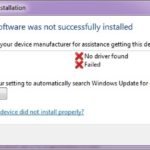El mes pasado compartimos una lista con los mejores gamepads para jugar en PC, y uno de ellos es sin lugar a dudas el control oficial Dualshock 4 de la Sony PlayStation 4. El único problema es que Windows 10 no posee soporte directo para ese gamepad, y a la hora de utilizarlo, debemos hacer una pequeña «falsificación» por así decirlo. El plan es emular un gamepad de Xbox 360, y que todos los comandos del Dualshock 4 sean interpretados a través de esa emulación. La clave, es un pequeño programa llamado DS4Windows.
Todos los usuarios soñamos con un poco de interoperabilidad y compatibilidad «de fábrica». A veces encontramos ambas cosas a la vez y el mundo parece ser perfecto, pero en la gran mayoría de los casos… no. Siempre falta una pieza de código, un puente virtual, o la dosis exacta de buena voluntad. Un conflicto bastante mediático fue el del soporte crossplay para Fortnite en la PlayStation 4. Al principio, Sony no habilitó la posibilidad de que los usuarios en su consola accedan al progreso y los skins obtenidos en otras plataformas, pero eso cambió en los últimos días de septiembre. Algo similar sucede con los gamepads. Si tienes un ordenador con Windows 10 instalado, los controles de Xbox son esencialmente Plug and Play, sin embargo, los gamepads de Sony no corren con la misma suerte. Por suerte, no es una tarea imposible. Si quieres saber cómo conectar un gamepad de PlayStation 4 en la PC, estás en el lugar correcto.
Cómo conectar un gamepad de PlayStation 4 en la PC con DS4Windows
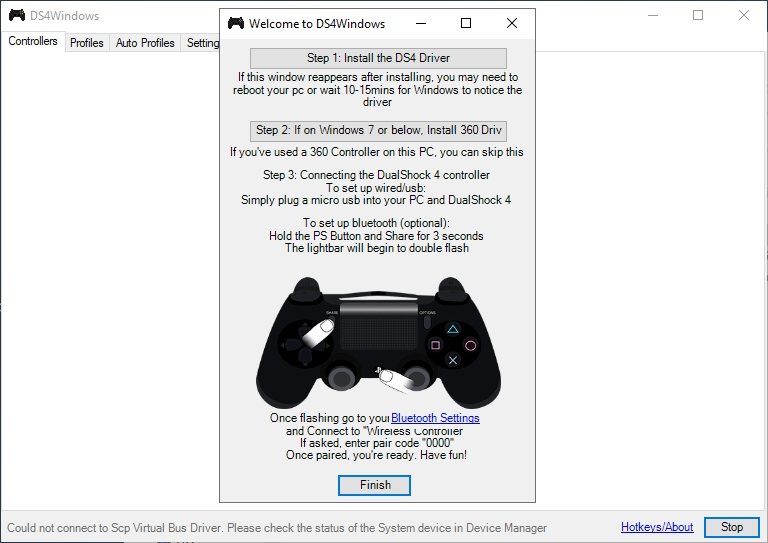
El primer paso es descargar un programa llamado DS4Windows. Si buscas este nombre en Google es probable que termines en el sitio oficial de la versión anterior, que técnicamente funciona pero no ha recibido updates en más de dos años. La edición que recomendamos nosotros pertenece a Travis Nickles, también conocido como Ryochan7 en GitHub. DS4Windows funciona en Windows 7 SP1 o superior, y tiene dos requerimientos: Por un lado, la versión 4.6.1 o superior del .NET Framework (ya debería existir en Windows 10), y por el otro, desactivar el soporte de mapeado para gamepads Xbox y Sony en Steam (Parámetros – Mando – Ajustes generales de Mando).
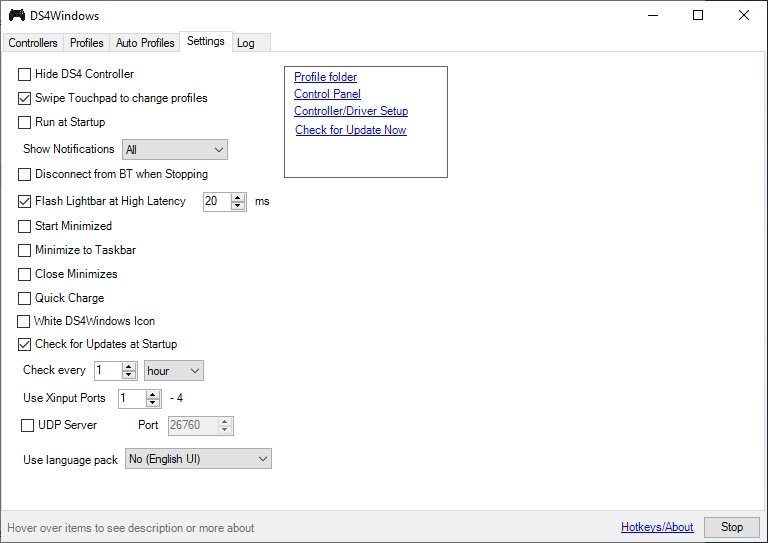
Una vez hecho eso, abre DS4Windows y sigue los pasos. El programa instalará un controlador especial para el gamepad, y el controlador de Xbox 360 si usas Windows 7. El último paso es conectar al Dualshock 4 vía USB, o usando un dongle Bluetooth compatible. Lo demás es cuestión de cargar y editar perfiles para que los controles se adapten a tu gusto, o resolver problemas de compatibilidad. Por ejemplo, hay juegos que tratan de soportar al gamepad a su modo, pero DS4Windows presenta en la pestaña Settings la opción para ocultar al Dualshock 4. DS4Windows es, por lejos, la mejor forma de conectar un gamepad de PlayStation 4 en la PC. El proceso se reduce a un par de clics, y no hay hacks de hardware en el medio. ¡Disfrútalo!